Inhoudsopgave
Waarom geeft een toetsenbord verkeerde tekens?
Het is je vast een keer overkomen: je tikt een vraagteken maar in plaats daarvan verschijnen ‘=’ tekens. Dit komt waarschijnlijk omdat je per ongeluk de invoertaal van je toetsenbord hebt aangepast.
In Nederland wordt voornamelijk het QWERTY-toetsenbord gebruikt. Belgische toetsenborden hebben vaak de AZERTY-indeling. Het kan gebeuren dat tijdens het werken op de computer de instellingen worden veranderd. Het gevolg: je Windows-toetsenbord geeft verkeerde tekens. Zo kan het teken – bijvoorbeeld ineens een / worden.
Vaak gebeurt het automatisch. De tekstverwerkingsprogramma’s van tegenwoordig zijn ontzettend slim. Doordat ze jouw teksten analyseren, denken ze te weten in welke taal je aan het typen bent. De meeste mensen in Nederland gebruiken de instelling Verenigde Staten (Internationaal). Maar wanneer je een zin of een aantal woorden in een andere taal typt, kan Word denken dat je van taal veranderd bent. Dan is de kans groot dat de toetsenbordinstellingen wijzigen. Hierdoor kan het programma automatisch jouw taalinstellingen aanpassen en krijg je te maken met verkeerde tekens.
Het kan ook zo zijn dat je per ongeluk een bepaalde toetsencombinatie hebt ingedrukt, waardoor de tekens veranderen. Gelukkig is dit probleem vaak gemakkelijk op te lossen. Hieronder lees je 3 opties. Je kunt hier gebruik van maken wanneer jouw laptop of computer Microsoft Windows 7, 8.1 of 10 gebruikt.
Hoe kun je verkeerde tekens op Windows-toetsenbord herstellen?
Oplossing 1: instelling toetsenbord wisselen met toetsencombinatie
De invoertaal van het toetsenbord is te wijzigen door de Ctrl-toets en de Shift-toets tegelijkertijd in te drukken (CTRL + SHIFT). Hiermee wissel je tussen de verschillende talen van Windows. Dit is vaak ook de oorzaak van de verwarring, omdat je deze combinatie tijdens het typen per ongeluk gebruikt.
Oplossing 2: Instelling toetsenbord wisselen vanuit menubalk
Is het je met de toetsencombinatie CTRL+SHIFT niet gelukt? Dan kun je de volgende stap proberen. Onderaan het scherm in Windows staat een menubalk. Rechtsonder is vaak een icoon van een toetsenbord te vinden. Wanneer je hier met de muis overheen gaat, verschijnt een pop-up. Hier vind je de actieve indeling van het toetsenbord en kun je zien welk type toetsenbord actief is. Klik daar om de instellingen van het toetsenbord te wisselen.
Er zijn verschillende toetsenborden, maar zoals gezegd in Nederland wordt meestal de indeling Verenigde Staten (Internationaal) gebruikt. Wanneer je voor deze instellingen kiest, zul je waarschijnlijk merken dat de juiste tekens weer getoond worden en dat je toetsenbord werkt zoals jij dat wil.
Oplossing 3. Instelling toetsenbord wisselen vanuit configuratiescherm
Heb je bovenstaande stappen geprobeerd en geeft het toetsenbord nog steeds vreemde tekens? Dan kun je deze stap nog proberen. Het kan namelijk zo zijn dat de instellingen van jouw computer of laptop net wat anders zijn. Je zult dan op een andere manier bij de gewenste instellingen moeten komen.
Dit kan via het configuratiescherm. Hier kun je ook de instellingen van je toetsenbord en de bijbehorende tekens wijzigen. Daarnaast staan hier de verschillende talen aangegeven. Het werkt zo:
- Druk op de Windows-knop
- Klik op Configuratiescherm
- Ga naar Land en taal
- Selecteer tab Toetsenborden en talen
- Klik op Toetsenborden wijzigen
- Selecteer de gewenste standaard invoertaal >> Nederlands (Nederland) – Verenigde Staten (Internationaal)
Conclusie
Heb je een tekst of e-mail zitten typen en zijn sommige tekens of letters fout? Dan heb je waarschijnlijk een verkeerd toetsenbord gebruikt. Wanneer dit het geval is, zijn jouw toetsenbordinstellingen gewijzigd.
Het kan zijn dat Word dit automatisch doet of dat je het per ongeluk zelf hebt gedaan. Gelukkig zijn er verschillende manieren waarop je dit eenvoudig op kunt lossen en de toetsenbordinstellingen kunt herstellen. Kijk goed naar de computerinstellingen en ga voor de stap die hier het best bij past.
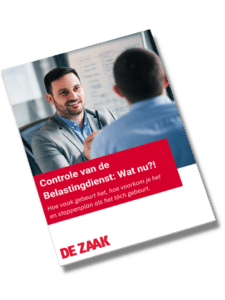
Gratis whitepaper: Belastingdienst Controle, wat nu?!
Hoe vaak gebeurt het, hoe voorkom je het en stappenplan als het tóch gebeurt.
Veelgestelde vragen
Welke verschillende toetsenbordinstellingen zijn er?
In Nederland gebruiken we voornamelijk het QWERTY-toetsenbord. Belgische toetsenborden hebben daarentegen vaak de AZERTY-indeling. De meeste Nederlanders gebruiken de instelling Verenigde Staten (Internationaal).
Hoe kan het dat je Windows-toetsenbod opeens verkeerde tekens weergeeft?
Als je in een andere taal typt, kan Word denken dat je van taal veranderd bent. Dan is de kans aanwezig dat de toetsenbordinstellingen wijzigen.
Hoe kun je weer terug gaan naar de juiste instelling van je Windows-toetsenbord?
Er zijn verschillende opties. Eén optie is om de invoertaal van het toetsenbord te wijzigen door de Ctrl-toets en de Shift-toets tegelijkertijd in te drukken (CTRL + SHIFT).




